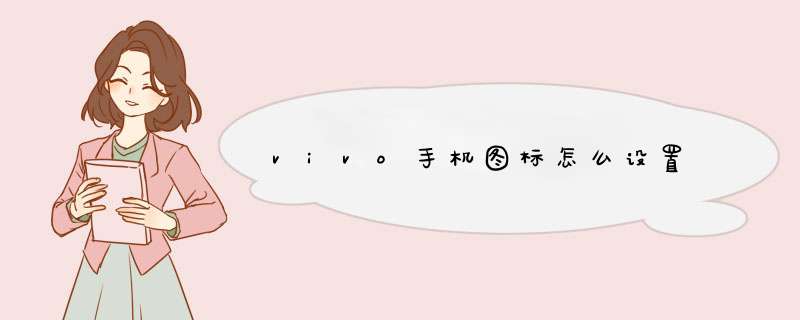
若是使用的vivo手机,可以参考以下信息:
一、设置桌面布局:进入设置--桌面、锁屏与壁纸--桌面设置--桌面布局,可选择设置桌面的排列布局。
注:Origin OS 10的探索桌面不支持调节桌面排列布局。
二、更改软件图标的图案,软件图标图案不支持自定义修改,可以通过更换不同的全局主题来修改软件图标或进入设置--桌面、锁屏与壁纸--桌面设置--重绘图标,开启“重绘图标”后的开关,部分应用图标样式会重新绘制。
三、修改桌面图标风格
Origin OS 3/Ocean:使用系统默认主题,点击变形器,可设置图标风格为“简约、精美、开放、圆润”等风格,还可以设置图标大小;
在桌面长按图标可通过点击图标右下角按钮进行变形。
Origin OS 10:使用系统默认的Origin主题,您点击变形器图标--图标风格,可根据喜好设置图标风格,有“精美、简约、开放、矩形”几种风格;
探索桌面下,长按图标,可通过点击图标右下角按钮进行变形;
经典桌面下,可进入设置--桌面、锁屏与壁纸--桌面设置--图标圆角与大小,进行设置。
其他系统:使用系统默认主题,进入设置--桌面、锁屏与壁纸--桌面设置--图标圆角、图标大小进行设置。
也可以从i主题--主题--下载其他主题应用来更改软件图标。
若有更多疑问,可进入此链接网页链接咨询在线客服了解详情。
可以通过清除桌面数据的方式恢复手机默认桌面壁纸和图标风格,操作路径如下:
进入设置--应用与权限/更多设置--应用管理--(右上角“”--显示系统程序)--找到系统桌面软件--存储,清除数据
注:清除桌面的数据会将手机桌面壁纸恢复为默认的,图标也是会重新为您排列
进入云服务/设备云备份/备份数据类型/开启系统数据,备份当前的布局信息。
请注意:
若是从低版本升级到了OS10系统后,切换了探索桌面,想回到安卓图标桌面,可以通过桌面变形器图标,即可在OriginOS10系统的探索桌面和传统桌面中一键切换选择,并且共享同一套数据,不会占用多余空间。
若是升级到了或者出厂就是OS ocean系统,ocean系统融合了安卓经典桌面和探索桌面,不支持切换为安卓图标桌面。
更多疑惑,可以进入vivo官网--点击我的—在线客服,输入“人工”联系在线客服处理。
若是使用的vivo手机,可以参考以下信息:
一、设置桌面布局:进入设置--桌面、锁屏与壁纸--桌面设置--桌面布局,可选择设置桌面的排列布局。
注:Origin OS 10的探索桌面不支持调节桌面排列布局。
二、更改软件图标的图案,软件图标图案不支持自定义修改,可以通过更换不同的全局主题来修改软件图标或进入设置--桌面、锁屏与壁纸--桌面设置--重绘图标,开启“重绘图标”后的开关,部分应用图标样式会重新绘制。
三、修改桌面图标风格
Origin OS 3/Ocean:使用系统默认主题,点击变形器,可设置图标风格为“简约、精美、开放、圆润”等风格,还可以设置图标大小;
在桌面长按图标可通过点击图标右下角按钮进行变形。
Origin OS 10:使用系统默认的Origin主题,您点击变形器图标--图标风格,可根据喜好设置图标风格,有“精美、简约、开放、矩形”几种风格;
探索桌面下,长按图标,可通过点击图标右下角按钮进行变形;
经典桌面下,可进入设置--桌面、锁屏与壁纸--桌面设置--图标圆角与大小,进行设置。
其他系统:使用系统默认主题,进入设置--桌面、锁屏与壁纸--桌面设置--图标圆角、图标大小进行设置。
也可以从i主题--主题--下载其他主题应用来更改软件图标。
若有更多疑问,可进入此链接网页链接咨询在线客服了解详情。
欢迎分享,转载请注明来源:品搜搜测评网

 微信扫一扫
微信扫一扫
 支付宝扫一扫
支付宝扫一扫
